Trello erfreut sich im Projektmanagement und auch in vielen anderen Bereichen immer mehr an Beliebtheit. Manchmal möchte man die Daten aber auch nach EXCEL exportieren um dort besonders aufzuarbeiten. Machen wir das einmal an einem Beispiel. Gegeben sei ein Trello Board mit dem Namen DEMOBOARD.
Um es einfach zu halten sind hier nur wenige Karten enthalten. Es gibt eine Liste für Templates und ein Standard Kanban Board mit den Listen ToDo, ONGOING und DONE.
Für alle weiteren Schritte ist es jetzt notwendig als Bowser Google Chrome zu verwenden. Als erstes muß die Extension CSV EXPORT for TRELLO dem Browser hinzugefügt werden. Danach wird im Browser Chrome das Trello Board aufgerufen.
Wenn nach der Installation folgende Meldung angezeigt wird war die Installation erfolgreich.
Nachdem das Trello Board angezeigt wird erscheint bei mir in der Liste der Extensions nun das EXCEL Symbol. 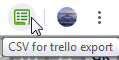
Ich klicke auf „In Ordner anzeigen“. Dann sehe ich die CSV Datei, welche exportiert wurde. Hier muss ich jetzt die Trenner auf meine Konfiguration anpassen. Das mache ich mit notepad++ indem ich alle „,“ durch „;“ ersetze. Danach speichere ich die Datei wieder ab und öffne sie durch ein doppelklick.
Nach dem doppelklick startet nun excel und ich habe die Daten in einer Tabelle.
Jetzt kann ich mit EXCEL daraus eine richtige Tabelle machen und ggf. mit Pivot Funktionen weitere Auswertungen und Ansichten erstellen. Das Ergebnis könnte dann beispielsweise so aussehen:
Viel Spaß beim exportieren. Habt Ihr weitere Tips für die Nutzung mit Trello, hinterlasst doh einfach einen Kommentar.


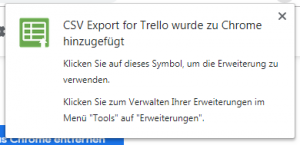
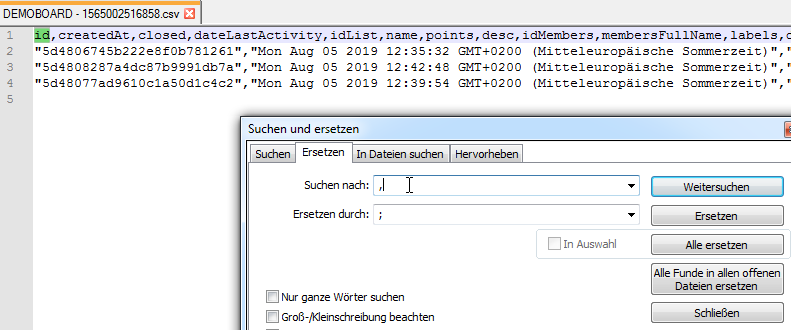


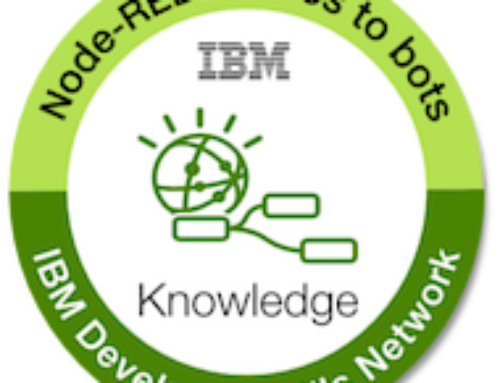

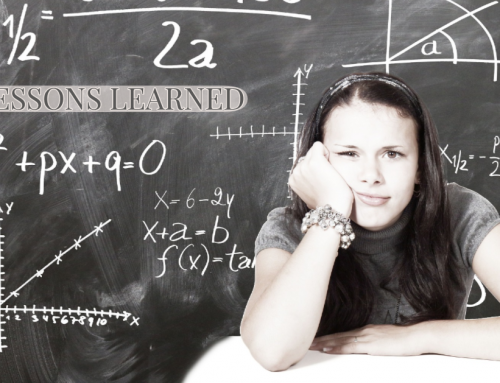


Hinterlasse einen Kommentar